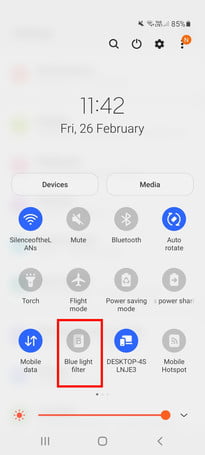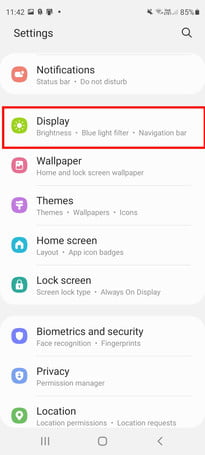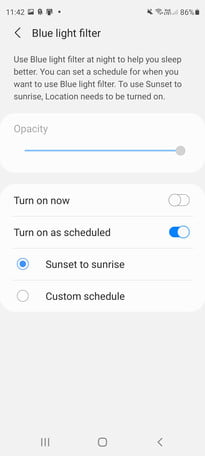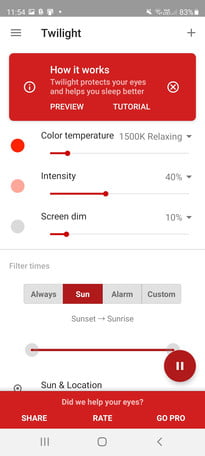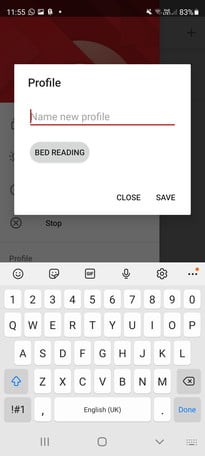¿Te duele la cabeza? ¿Sufres en la noche para dormir? Lo creas o no, tu celular puede ser el culpable. Los científicos creen que cierta frecuencia en la luz que emiten los dispositivos electrónicos contribuye a estos problemas. Por fortuna, hay formas sencillas de eliminarlos. Te explicamos como habilitar el filtro de luz azul en tu teléfono –ya sea que tengas un dispositivo iPhone o Android– para que así puedas descansar mejor.
Te podría interesar:
- Cómo hacer una copia de seguridad de Android para que no pierdas nada
- iPhone 13: todo lo que sabemos hasta ahora
- Los mejores teléfonos móviles 5G que puedes comprar en 2021
Cómo usar Night Shift en tu iPhone
La función Night Shift en iOS te permite filtrar la luz azul y ajustar la calidez de los colores en tu pantalla. Ajústalos automáticamente cuando se pone el sol en tu ubicación, mediante la geolocalización y el reloj de tu celular para determinarlo.
Cuando es de mañana, la pantalla vuelve a su configuración habitual. Puedes activar Night Shift al abrir el Centro de control y presionar Control de brillo. Luego toca el símbolo que parece un pequeño sol. De manera alternativa, ve a Configuración> Pantalla y brillo> Night Shift.
Recomendamos ajustar la configuración de Night Shift al activar Programación e ingresar horas para que se encienda y apague en automático. El nuestro es a partir de las 10 p.m. hasta las 7 a.m. Si no programas una hora, se encenderá al atardecer y se apagará al amanecer. También puedes habilitarlo manualmente hasta el día siguiente.
Cómo usar el filtro de luz azul en tu Samsung Galaxy
La mayoría de los teléfonos Samsung Galaxy, como el nuevo S21, ahora tienen una opción de filtro de luz azul. La forma más rápida de activarlo es bajar el tono de notificación y deslizar nuevamente hacia abajo para acceder a la configuración rápida.
Uno de ellos se llama Filtro de luz azul, y puedes tocarlo para activarlo y desactivarlo. También busca en Configuración> Pantalla> Filtro de luz azul.
Puedes ajustar la opacidad con un control deslizante y también tocar Activar según lo programado y luego elegir Puesta del sol al amanecer o Programación personalizada si deseas especificar tus horas preferidas.
Cómo usar Night Light en tu teléfono Pixel
En los teléfonos Pixel de Google y algunos otros dispositivos Android estándar con Android 8.0 Oreo y versiones posteriores, puedes encontrar una opción de Filtro de luz azul yendo a Configuración> Pantalla> Luz nocturna.
Toca Programación para especificar tus propias horas y cambia el nivel de filtrado con el control deslizante llamado Intensidad. También puedes tocar Encendido desde el atardecer hasta el amanecer para activarlo en automático por la noche y apagarlo por la mañana.
Cómo filtrar la luz azul en otros teléfonos Android
Diferentes fabricantes han acuñado diferentes nombres para sus filtros de luz azul, pero la mayoría tiene uno. Por lo general, encontrarás una opción de configuración rápida en el centro de notificación y las opciones de programación en Configuración> Pantalla.
LG lo llama Comfort View; HTC y OnePlus, Night Mode; Huawei, Eye Care; Motorola, Night Display, y Xiaomi, Reading.
¿Qué pasa si tu celular no tiene un filtro de luz azul incorporado?
Si tienes la mala suerte de usar un celular sin filtro de luz azul, o si no te gusta la opción que tiene, siempre puedes probar una aplicación de terceros.
Nuestra aplicación de filtro de luz azul favorita en Android es Twilight. Te permite configurar varios perfiles diferentes para programar horarios de encendido y apagado, y automáticamente puede detectar tu ubicación para encender y apagar el filtro de luz azul al atardecer y al amanecer.
Si usas computadora, ya sea portátil o de escritorio a altas horas de la noche, consulta cómo usar un filtro de luz azul en PC o Mac.